win 10打开软件闪退 如何解决Windows10应用闪退
更新时间:2023-10-09 09:44:27作者:xiaoliu
win 10打开软件闪退,在如今的数字时代,我们越来越依赖于计算机和软件来完成工作和娱乐,当我们在使用Windows 10操作系统时,经常会遇到一种令人沮丧的问题 - 软件的闪退。当我们努力打开某个应用程序时,突然闪退的情况令人十分烦恼。这不仅浪费了我们的时间,而且还可能导致我们丢失一些重要的工作或数据。面对这个问题,我们应该如何解决呢?本文将为大家介绍一些解决Windows 10应用闪退问题的有效方法。
步骤如下:
1.首先右键点击【此电脑】,选择【管理】
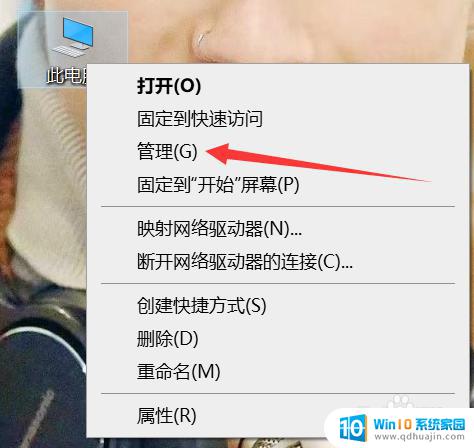
2.弹出【计算机管理】,点击【服务与应用程序】
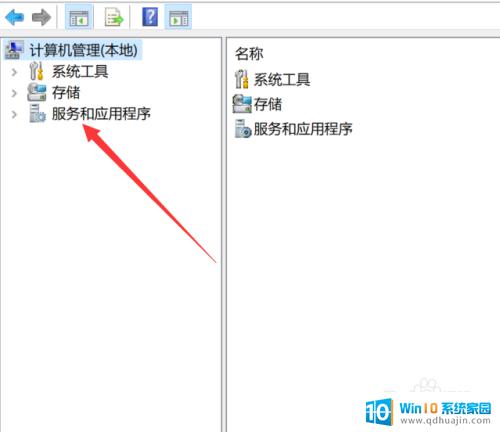
3.双击【服务】
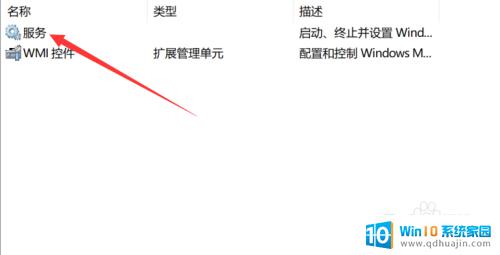
4.向下滑动,找到并点击【Windows许可证管理器服务】
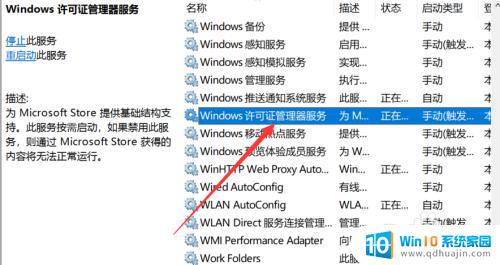
5.在【启动类型】上修改为【自动】
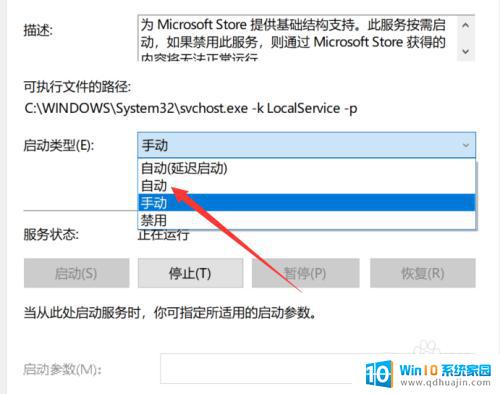
6.点击【确定】,再重启电脑就可以解决Windows10应用闪退的问题了!
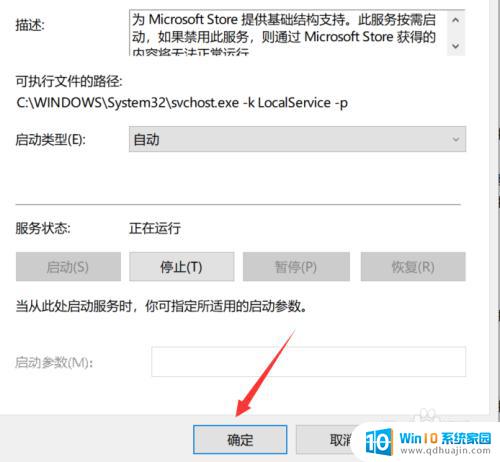
以上就是win 10打开软件闪退的全部内容,有出现这种现象的用户不妨根据以上方法来解决,希望能够对大家有所帮助。





